苹果电脑的硬盘分区和查看方式与Windows系统有些不同。在Mac系统中,硬盘分区和查看都是使用磁盘工具(Disk Utility)来完成的。下面我将详细描述苹果电脑硬盘的分区和查看步骤,包括分区和创建新分区、查看已有分区的信息等。
1. 硬盘分区
打开“应用程序”中的“实用工具”文件夹,找到并打开“磁盘工具”。
2. 查看硬盘
通过磁盘工具,您可以查看已有的硬盘和分区。在左侧的侧边栏中,您会看到所有已连接的硬盘和分区。点击硬盘的名称,右侧窗口将显示硬盘的详细信息,包括容量、已用空间、剩余空间等。
3. 创建新分区
如果您想要创建一个新的分区,点击左上角的“查看”按钮,选择“显示所有设备”。然后,选择硬盘,而不是已有的分区。接下来,点击右上角的“分配空间”按钮。
4. 调整分区大小
在弹出的分区调整页面中,您可以拖动分区图表的边缘,调整大小。可以通过单击边缘并拖动以增加或减少分区的大小。注意,您的硬盘至少需要有一个主分区,因此,请确保保留足够的空间用于主分区。
5. 更改分区名称
在分区调整页面中,您还可以更改分区的名称。点击分区的名称,然后键入所需的名称。
6. 格式化
点击“应用”按钮,系统将提示您进行格式化选项。这是为了确保新分区与系统兼容。选择所需的格式(如Mac OS扩展(日志型)),然后点击“确定”。
7. 确认操作
您将看到一个警告对话框,提醒您即将进行的操作将永久删除数据。请确保已备份您的重要数据,并且您已经知晓将要进行的操作。点击“分区”按钮,即可完成操作。
苹果电脑硬盘的分区操作相对简单,主要通过磁盘工具来进行。打开磁盘工具,选择要分区的硬盘,然后调整大小、更改名称、选择格式,并最终确认操作即可。
希望注意的是,苹果电脑使用的是macOS系统,其分区和磁盘操作与Windows系统有所不同。对于不熟悉操作的用户,建议先备份重要数据再进行分区操作,以免数据丢失。
未经允许不得转载,或转载时需注明出处上一篇:政府采购如何采购苹果产品下一篇:苹果电脑内存扩容怎么弄